如何在Windows10中禁用烦人的Spotify弹出窗口
Windows 10 会显示一个音量滑块,每当您调节音量时就会弹出。它可以很方便地确认音量级别,而且大多不显眼,如果您使用触摸屏,也很方便。
但是,如果您使用 Spotify,每次暂停曲目时,您还会在音量滑块旁边看到一个大的音乐弹出窗口。它显示当前曲目信息,以及播放/暂停和前进/后退按钮。这会占用屏幕上的大量空间,您可能会不小心单击它并更改歌曲,因此您可能想要禁用它。
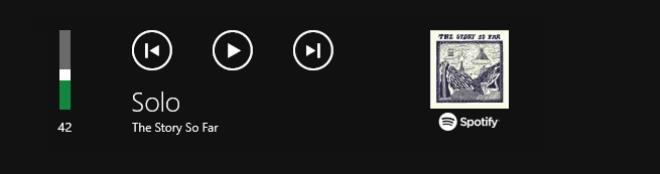
我们将向您展示如何轻松禁用 Windows 10 Spotify 弹出窗口,这样您就不必再处理它了。
如何关闭 Windows 10 Spotify 音乐叠加
Spotify 中有一个简单的选项可以关闭这个烦人的弹出窗口。要访问它,请打开 Spotify 并单击左上角的三点菜单按钮。选择“编辑”>“首选项”(或直接按Ctrl + P作为快捷键)。
在出现的菜单上,向下滚动到基本设置的底部。在名为“显示选项”的部分下,您将看到一个标有“使用媒体键时显示桌面覆盖”的滑块。这是控制音乐弹出窗口的选项,因此如果您不想看到它,请继续禁用它。 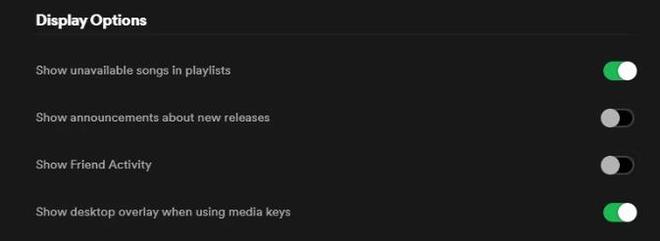
禁用该选项后,您将不会再看到带有专辑封面和播放器按钮的媒体叠加层。调整音量时,您仍然会看到音量滑块,但它要小得多,所以这应该不是什么大问题。
如果您真的讨厌那个音量滑块,您可以使用免费的HideVolumeOSD实用程序禁用它。它来自一家小型开发商,但已经多年没有更新,因此您的情况可能会有所不同。
轻松禁用 Windows 10 音乐弹出窗口
值得庆幸的是,Spotify 为您提供了禁用此弹出窗口的选项,无需太多麻烦。您可能喜欢这个弹出窗口,因为它可以让您快速查看正在播放的歌曲,而无需打开 Spotify 主窗口。但如果你不使用它,这是一个简单的修复。
不幸的是,其他应用程序也可以执行相同的操作,并且可能会也可能不会像 Spotify 那样提供隐藏弹出窗口的选项。如果您在其他应用程序中遇到此问题,则必须检查所选应用程序的首选项。
既然您已经解决了这个问题,为什么不尝试一下更多方法来让 Spotify 更好地为您服务呢?
以上是 如何在Windows10中禁用烦人的Spotify弹出窗口 的全部内容, 来源链接: utcz.com/dzbk/941153.html









